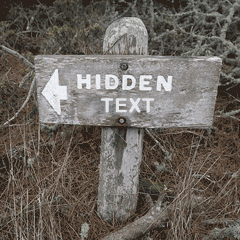Comment masquer, afficher et protéger du texte dans Microsoft Word 2007
Parfois, ce que nous cachons est plus important que ce que nous révélons. En particulier les documents contenant des informations sensibles, certaines choses doivent être « ~ visibles uniquement pour certaines personnes ». C’est courant, même pour les moins secrets d’entre nous.
Vous voulez montrer à quelqu’un une lettre écrite dans MS Word, mais vous voulez garder quelque chose de privé ; ou il s’agit d’une lettre officielle dont certaines parties contiennent des données critiques. Aussi importants que soient ces deux éléments, l’utilisation la plus courante peut impliquer des travaux d’impression normaux. Plusieurs fois, nous devons imprimer différentes versions d’un document, une pour une paire d’yeux et une pour une autre.
Au lieu de créer plusieurs copies et donc plusieurs travaux d’impression, et si nous pouvions le faire à partir du même document ? C’est aussi, sans les tracas du découpage et du collage répétés.
Nous pouvons, grâce à une fonction simple dans MS Word – ça s’appelle simplement caché Laissez-moi vous montrer comment l’utiliser pour masquer du texte dans Microsoft Word 2007. C’est un processus simple en un clic.
- Ouvrez le document à traiter.La capture d’écran ci-dessous montre l’état précédent, c’est-à-dire avant l’activation caché fonctionnalité.
- Sélectionnez le texte à cacher des regards indiscrets.Faites un clic droit et sélectionnez Police de caractère Options dans le menu contextuel.
- en dessous de EffetChèque caché. Cliquez sur D’ACCORD.
Le texte fait un mouvement Houdini.
Mais la partie importante que l’œil ne peut pas voir, comment la récupérer ? Houdini recrée généralement de manière spectaculaire, les fonctionnalités cachées de MS Word ne correspondent pas tout à fait, mais c’est assez facile.
Faire une vidéo du jour
- Utilisez tout sélectionner (Ctrl-A ou alors Barre d’outils – Édition – Sélectionner – Tout sélectionner).Faites un clic droit et revenez en arrière Police de caractère Sélectionnez à nouveau dans le menu contextuel.
- cette caché La configuration est solide et active. Cliquez dessus une fois pour révéler la coche. Cliquez à nouveau pour supprimer la coche et tout afficher.Cliquez sur D’ACCORD Quitter et afficher le contenu.
- Remarques: Il existe une autre façon d’afficher le contenu caché.Cliquez sur Bouton Office – Options Word – Affichage. Cliquez sur caché Balises de mise en forme du texte sous Toujours afficher ces marqueurs de mise en forme à l’écran. Tout texte masqué dans le document est marqué comme souligné.
Ainsi, avec une simple bascule de paramètres, vous pouvez masquer de manière sélective des blocs de texte, imprimer le document, puis afficher à nouveau le texte. C’est bien, mais que se passe-t-il si vous devez envoyer un document à quelqu’un avec un contenu caché ?Ensuite, nous devons revenir à Protéger les fichiers Les fonctionnalités de MS Word offrent une sécurité plus robuste.
Protéger les fichiers est une fonctionnalité de sécurité qui empêche la modification des documents texte, sauf autorisation de l’auteur.Pour commencer à protéger, cliquez sur la revue onglet et allez à Protéger Regroupez et suivez les étapes ci-dessous.
- Cliquez sur Protéger les documents – Restreindre le formatage et l’édition.
- Explorez et cliquez Restreindre la mise en forme aux styles sélectionnés – paramètres en dessous de restrictions de format.
- à l’intérieur restrictions de format boîte, sélectionnez aucun Le formatage des styles est interdit.
- Cliquez sur D’ACCORD puis vérifier De telles modifications ne sont autorisées que dans le document et gardez-le Aucun changement (lecture seule) dans la liste déroulante.
- Pour activer la protection, cliquez sur lancer l’exécution Et fournissez un mot de passe pour protéger le document. Vous pouvez maintenant transférer ce document à d’autres et masquer le texte et empêcher les modifications.
Le texte masqué en tant que contrôle de formatage est généralement plus utile pour les travaux d’impression rapides qu’en tant que périphérique caché furtif.
Cependant, ce dernier peut également être utilisé de manière créative. Pensez aux quiz scolaires avec des réponses cachées. Personnellement, je l’utilise pour masquer et afficher des sections lors de l’écriture. Parfois, cela m’aide à comprendre le flux et la longueur (nombre de mots) sans supprimer aucune partie.
Utilisez-vous cette fonctionnalité pour masquer du texte ? Comment » ? Ou est-il caché et inutilisé tout le temps ?
Crédit image : CarbonNYC
A propos de l’auteur